一些小伙伴觉得自己网速很慢,然后重置路由器,希望可以加快上网速度。没想到重置路由器后win10 64位系统就不可以上网了,怎么办?上不成网让很多人苦恼。针对此问题,小编研究整理出具体解决方法给大家,解决你的疑问。

1、打开“本地连接”,点击——常规里面的【属性】。会出现一个小框,在常规里选择第四个【internet协议(Icp/Ip】,然后再点击【属性】。
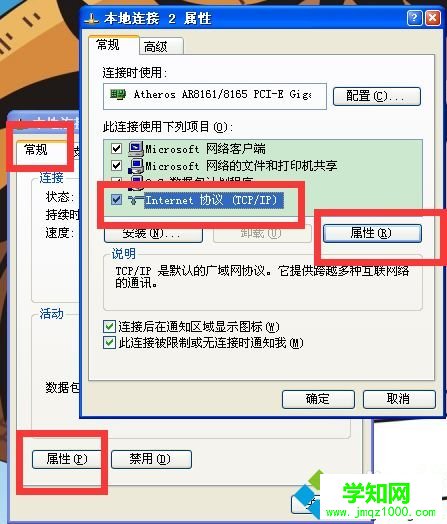
2、进入【属性】后,选择自动获得Ip地址,完后确定即可。
3、再进入路由器的地址192.168.1.1。
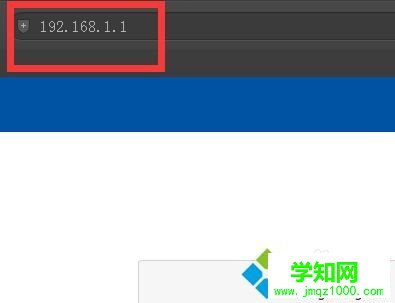
4、打开路由器的登陆页面会需要输入密码,智能路由器只需输入管理员密码即可登陆。
6、【设置向导】的PPPoE,输入上网的账号和上网的密码。就是网络商给你的宽带上网账号,如果密码忘记了,可以拨打客服的号码,重新设置一个密码,然后进行一步。
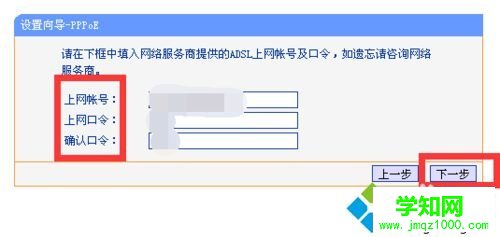
7、【设置向导】的无线设置,设置wifi的名字和密码,然后进行下一步。
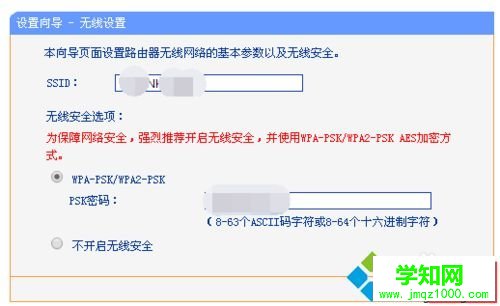
8、最后就设置完成了,点击完成即可。
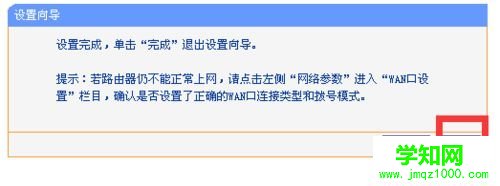
以上教程轻松解决重置路由器后html' target='_blank'>win10系统不可以上网了的问题,几个步骤设置之后,网络又恢复正常了。
郑重声明:本文版权归原作者所有,转载文章仅为传播更多信息之目的,如作者信息标记有误,请第一时间联系我们修改或删除,多谢。
新闻热点
疑难解答